Come riscaricare musica su iTunes gratuitamente
Hai mai cancellato qualcosa dal tuo computer o iPhone e poi ti sei reso conto subito che lo volevi indietro? Se hai cancellato una canzone che hai acquistato da Itunes store, potresti essere preoccupato che dovrai acquistarlo di nuovo.
Bene, ci sono buone notizie: puoi riscaricare la musica che hai acquistato da iTunes e riscaricarla è gratis! Ecco tutto ciò che devi sapere sul riscaricamento di musica su iTunes.
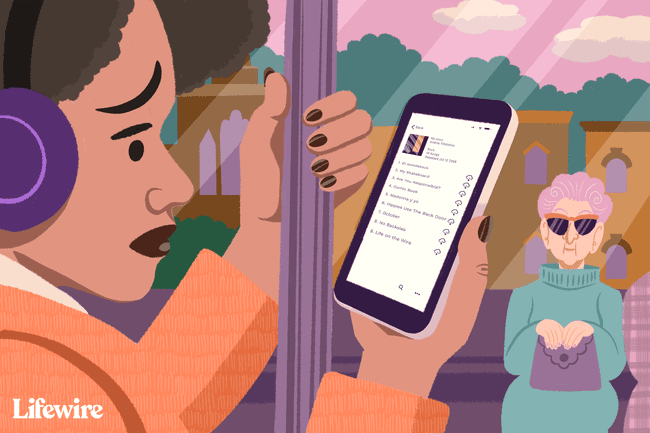
usi? Apple Music invece di iTunes? Se lo fai, riscaricare è semplicissimo. Basta trovare la canzone nel tuo App musicale e tocca l'icona di download (il cloud con la freccia giù). Riavrai indietro la canzone in men che non si dica.
Come riscaricare musica da iTunes su iPhone
Riscaricare la musica da iTunes Store direttamente sul tuo iPhone o iPod touch è facile. Basta seguire questi passaggi:
Assicurati di aver effettuato l'accesso a ID Apple sul tuo dispositivo iOS che hai usato per acquistare la musica (vai a Impostazioni > iTunes e App Store > ID Apple).
Clicca il Itunes store app per avviarlo.
-
Clicca il Di più pulsante in basso a destra.
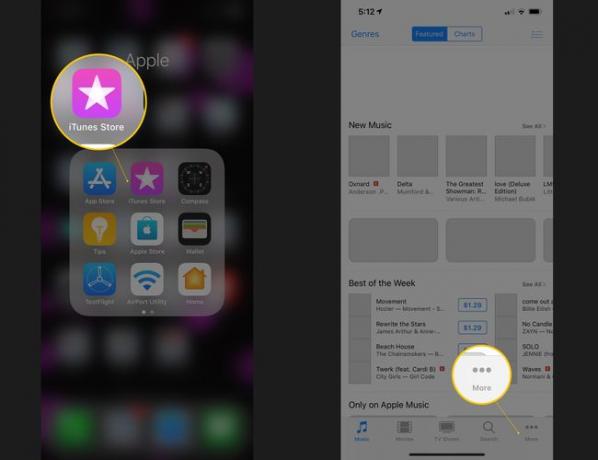
Rubinetto Acquistato.
Rubinetto Musica.
Scorri l'elenco degli acquisti fino a trovare quello che desideri scaricare.
-
Tocca l'icona di download (il cloud con la freccia verso il basso) per scaricare nuovamente la musica da iTunes. Una volta scaricato, apparirà nell'app Musica sul tuo dispositivo.
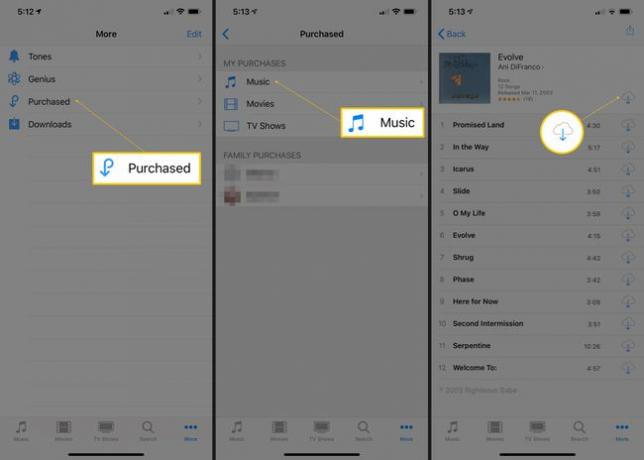
Come riscaricare la musica utilizzando iTunes
Se preferisci utilizzare iTunes per scaricare nuovamente la tua musica su un computer, ecco cosa devi fare:
Aprire iTunes.
-
Vai al Itunes store.
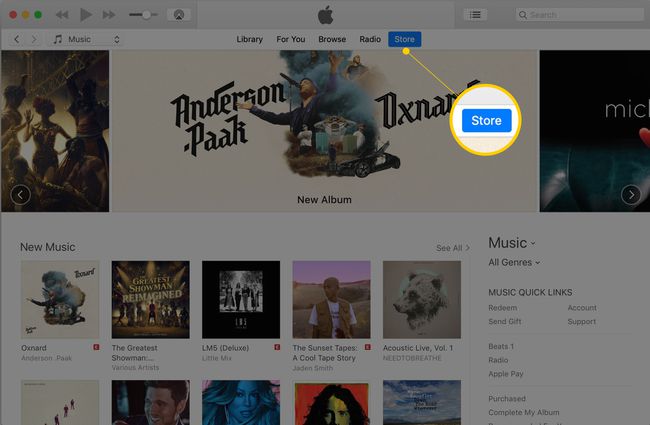
Se non sei già nella sezione Musica dello Store, fai clic sull'icona della musica nell'angolo in alto a sinistra di iTunes o seleziona Musica dal menu nella colonna di destra dello Store.
-
Clic Acquistato nella sezione Collegamenti rapidi a destra.
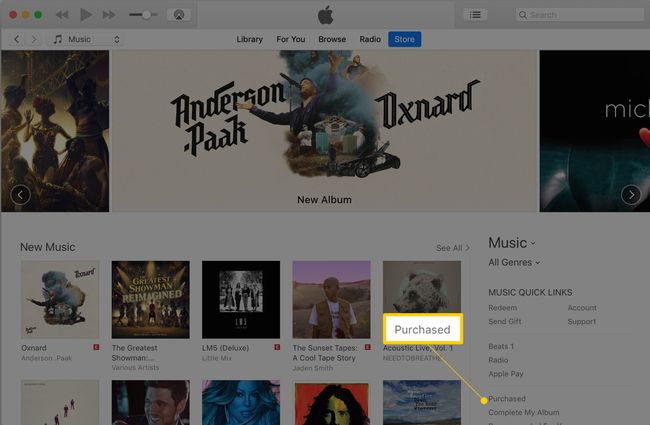
-
Clic Non nella mia libreria se non è già selezionato.
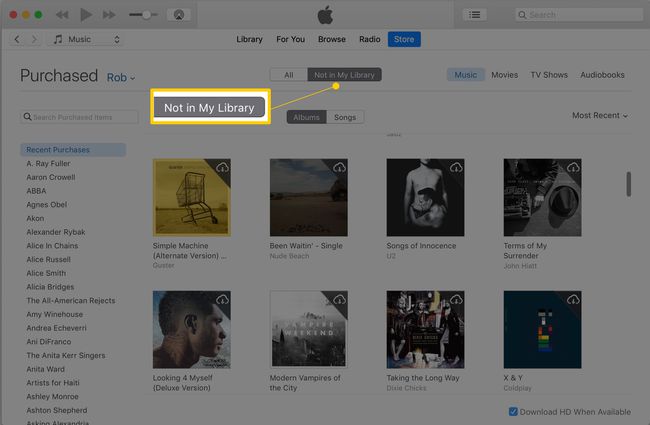
-
Selezionare Album o Canzoni per scegliere come sfogliare i tuoi acquisti musicali passati.
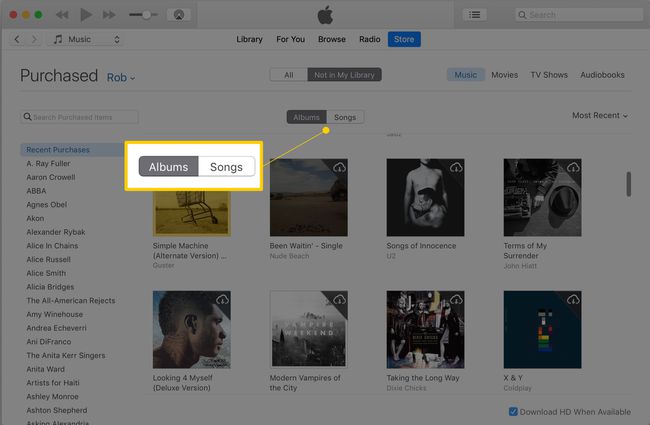
-
Seleziona l'artista di cui vuoi scaricare la musica dall'elenco a sinistra. Puoi anche cercare un artista specifico o semplicemente visualizzare Acquisti recenti con il collegamento in alto.
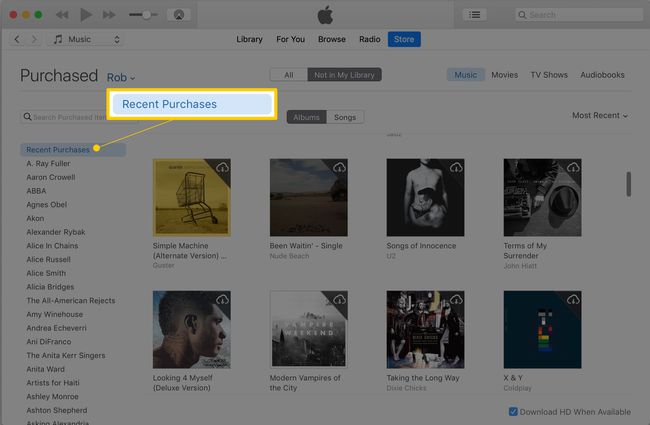
-
Fare clic sull'icona di download sull'album o accanto al brano per scaricare nuovamente la musica da iTunes. La musica apparirà nella tua libreria di iTunes.
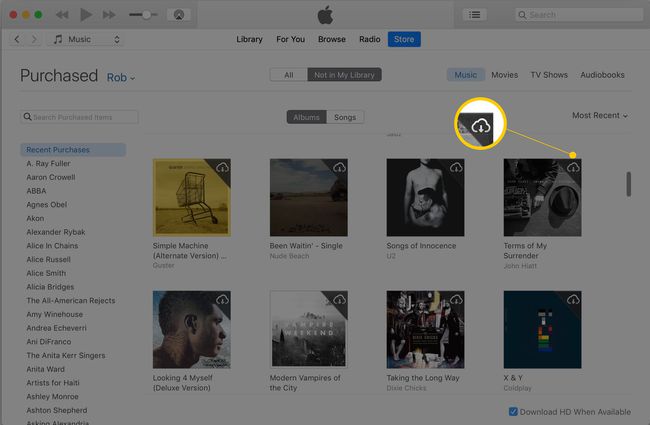
Come riscaricare la musica utilizzando l'app Musica su Mac
Se stai correndo macOS Catalina (10.15) o versioni successive sul tuo Mac, non puoi riscaricare la musica utilizzando il programma iTunes perché non esiste più. È stato sostituito da una nuova app chiamata Musica. Fortunatamente, puoi ancora scaricare di nuovo la musica usando quello. Ecco come:
-
Per impostazione predefinita, iTunes Store è nascosto in Musica. Per rivelarlo, fai clic su Musica menù > Preferenze > nel Spettacolo sezione, seleziona la casella accanto a Itunes store > ok.

Nel menu a sinistra, fai clic su Itunes store.
Segui i passaggi 3-8 dell'ultima sezione. Sono identici in iTunes e Music.
Cosa fare se non è possibile scaricare nuovamente la musica da iTunes
Se hai seguito questi passaggi ma non riesci a scaricare nuovamente la musica o non la vedi affatto, prova questo:
- Conferma dove hai preso la musica. Potresti aver ottenuto la musica da un altro negozio di download, servizio di streaming o da un? cd? Se è così, vai a quella fonte per riavere la musica.
- Assicurati di utilizzare l'ID Apple corretto. Se hai acquistato la musica con un ID Apple e ora ne stai utilizzando un altro, devi accedere all'account corretto per accedere alla musica.
- L'acquisto è nascosto? È possibile nascondere gli acquisti in iTunes (o perché non li vuoi più vedere o per bloccarli da Condivisione in famiglia). Impara come vedere gli acquisti nascosti e come scoprirli.
- Hai cambiato il paese nel tuo ID Apple? Potresti non essere in grado di accedere a tutta la tua musica se hai cambiato il Paese nelle impostazioni del tuo ID Apple. Apple potrebbe essere in grado di offrire nuovi download di musica nel tuo paese precedente ma non in quello attuale.
- Puoi riscaricare la musica nel tuo paese? Gli accordi di licenza che Apple ha con le società musicali e le leggi locali dei diversi paesi determinano quali acquisti possono essere riscaricati. Controlla l'elenco ufficiale di Apple per vedere che tipo di contenuto è disponibile nel tuo paese.
- Stai utilizzando l'app Musica? Se stai utilizzando l'app Musica su versioni recenti di macOS, iTunes Store è nascosto per impostazione predefinita. Controlla l'ultima sezione per le istruzioni su cosa fare.
Come scaricare la musica di altre persone utilizzando la condivisione in famiglia

Non sei limitato a scaricare solo la musica che hai acquistato. Puoi anche scaricare la musica da chiunque nella tua famiglia utilizzando “In famiglia”.
Family Sharing è una funzione che consente alle persone che sono connesse tramite ID Apple (presumibilmente perché sono familiari, anche se tu potrebbe configurarlo anche con gli amici) per vedere e scaricare gli acquisti degli altri da iTunes, App Store e Apple Books, tutto per gratuito.
Impara come impostare la condivisione in famiglia e poi impara come usa la condivisione in famiglia.
